
Ошибки iOS 16: быстрое устранение проблем бета-версии iOS 16 с помощью простых исправлений

Одной из последних версий iOS , выпущенной Apple в 2022 году, является iOS 16. Как вы уже знаете, в новой версии вы получите новые функции и исправите ошибки предыдущей версии. Хотя это так, существует высокая вероятность появления новых ошибок iOS 16, поскольку ни одна система не является идеальной и на 100% свободной от ошибок.
После обновления до iOS 16 возникают некоторые проблемы. Некоторые проблемы возникают не только после обновления, но и при попытке обновления до iOS 16. Итак, эти проблемы и их потенциальные решения заслуживают упоминания. В этой статье вы узнаете о некоторых из этих ошибок и практических решениях, которые можно использовать для их устранения.

Поскольку iOS 15 — самая глючная и нестабильная версия всех времен, вероятность того, что многие пользователи обновятся до версии 16, очень высока. Таким образом, пользователям iPhone полезно знать возможные проблемы, с которыми они могут столкнуться после обновления до iOS 16. Ниже приведены некоторые распространенные проблемы бета-версии iOS 16 и их возможные решения.
Один из кошмаров, которые каждый пользователь смартфона даже представить себе не может, — это не отвечающий на запросы сенсорный экран. Хотя вы, возможно, не найдете окончательного решения этой проблемы, есть способ ее исправить.
Если у вас на телефоне устаревшее приложение, обновите его. Если обновление приложений не решает проблему, вы можете перезагрузить iPhone. Если сенсорный экран по-прежнему не отвечает, вам придется принудительно перезагрузить его.
Вот как принудительно перезагрузить iPhone, чтобы исправить ошибки на экране телефона:
Шаг 1: Нажмите и быстро отпустите кнопку увеличения громкости .
Шаг 2: Нажмите и быстро отпустите кнопку уменьшения громкости .
Шаг 3. Удерживайте боковую кнопку, удерживая ее, и отпустите ее, как только появится логотип Apple.

После выполнения вышеуказанных процедур ваш iPhone перезагрузится, и проблема с не отвечающим сенсорным экраном будет решена.
Подробнее: Что делать, если вашiPad зависает в режиме восстановления ? Не волнуйся. Вы можете решить эту проблему с помощью этих 5 мощных методов.
Другая проблема, с которой вы можете столкнуться: «Ошибка обновления программного обеспечения. Произошла ошибка при загрузке iOS 16» или «Ошибка обновления программного обеспечения. Произошла ошибка при установке iOS 15». Если да, то как можно решить проблему с обновлением? В общем, можно сбросить сеть на устройстве.
Сбросьте настройки сети iPhone в случае сбоя обновления:
Шаг 1: Нажмите «Настройки » и перейдите к « Общие ».
Шаг 2: Нажмите «Перенос или сброс iPhone» > «Сброс» .
Шаг 3. Выберите параметр «Сбросить настройки сети» .

Если это не помогло, попробуйте использовать сотовую сеть. Если проблема не устранена, перезагрузите устройство iOS 16 и повторите попытку, когда оно включится.
Думаю, вам понравится: Хотите просмотреть резервную копию вашего iPhone на своем компьютере ? Тогда вы можете использовать эти 4 подхода.
«Почему на моем iPhone не работают приложения?» Эта проблема обеспокоила нескольких пользователей iPhone. Чаще всего это происходит после обновления вашего iPhone до iOS 16. Однако обратите внимание, что для функций iOS 16 требуется iPhone XS или новее. Если ваш смартфон старше iPhone XS, то установка iOS 16 на него не подойдет.
Если после обновления до iOS 16 у вас возникнет проблема сбоя в работе ваших приложений, решением будет обновить ваши приложения. iOS 16 более совместима с новейшими приложениями.
Вручную обновите приложения на устройстве iOS , чтобы устранить проблемы бета-версии iOS 16:
Шаг 1. Откройте App Store и щелкните значок «Профиль» .
Шаг 2. Проведите по экрану вниз и нажмите «Обновить все» . Тогда все ваши приложения будут обновлены.

iPhone похож на любое другое компьютерное устройство и может перегреться, если с ним начнутся проблемы. Например, обновление iOS может привести к перегреву, поскольку структура iOS для использования или распределения ресурсов, таких как ЦП, может быть неподходящей.
Вот как можно решить проблему перегрева после установки iOS 16:
Решение 1. Снимите корпус iPhone, чтобы обеспечить циркуляцию воздуха. Однако, если вы видите сбой какого-либо приложения, удалите его, поскольку оно может быть причиной проблемы.
Решение 2. Обновите все приложения на вашем iPhone.
Решение 3. Если приложения работают в фоновом режиме, отключите их.
Решение 4. Кроме того, вы можете уменьшить яркость экрана вашего устройства iOS 16.
Подробнее: С помощью этого руководства вы сможете легко копировать музыку с iPhone на компьютер без iTunes . Давайте посмотрим на это.
Хотя эта проблема наблюдалась даже в других версиях iOS , в версии 16 она еще хуже. Эта проблема возникает, когда использование батареи не оптимизировано между приложениями на вашем iPhone.
Выполните следующие действия, чтобы решить проблему быстрого разряда аккумулятора:
Шаг 1. Отключите приложения, которые потребляют энергию вместе с процентом заряда батареи, а затем перезагрузите iPhone.
Шаг 2. Проверьте все приложения, работающие в фоновом режиме, и подтвердите частоту их обновления.
Шаг 3. Вы также можете изменить настройки питания, например уменьшить яркость экрана и перейти в режим пониженного энергопотребления. Наконец, убедитесь, что все приложения на вашем iPhone обновлены.

Устройства iOS 16 чаще сталкиваются с проблемой «Wi-Fi не работает». Многие люди жаловались на эту проблему после обновления своих устройств iPhone до iOS 16.
Если у вас возникла эта ошибка iPhone, выполните следующие действия:
Шаг 1. Включите и выключите Wi-Fi.
Шаг 2. Если проблема не устранена, повторно подключитесь к Wi-Fi, забыв о нем.

Еще одна проблема, с которой вы можете столкнуться при обновлении до iOS 16, — это то, что приложения не обновляются. Это может произойти, если возникла проблема со службой Apple.
Попробуйте выполнить следующие шаги:
Шаг 1. Проверьте, работает ли используемое вами подключение к Интернету.
Шаг 2. Выйдите из App Store и войдите снова.
Шаг 3: Наконец, вы можете удалить приложение и установить его снова.
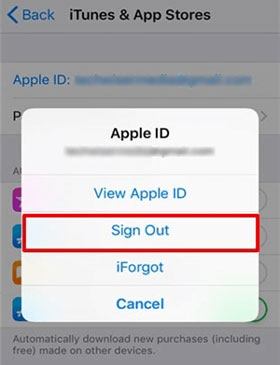
Кроме того, еще одна проблема — не работают сотовые данные. Это может произойти в случае падения эфирного времени, неисправности SIM-карты или других проблем со стороны вашего провайдера.
Попробуйте следующие возможные решения:
Шаг 1. Убедитесь, что вы не включили режим полета .
Шаг 2. Сбросьте настройки сотовой сети, открыв приложение «Настройки» и найдя параметр «Сбросить настройки сети» .
Шаг 3. Наконец, проверьте наличие обновлений от вашего оператора связи.

Если AssistiveTouch всегда появляется на вашем iPhone после обновления до iOS 16, вы можете отключить эту функцию на своем устройстве. Тогда оно не всплывет само.
Шаг 1. Откройте «Настройки» > «Основные» > «Универсальный доступ» > «Ярлык специальных возможностей» .
Шаг 2. Если флажок AssistiveTouch установлен, снимите его. Тогда не подскажет.
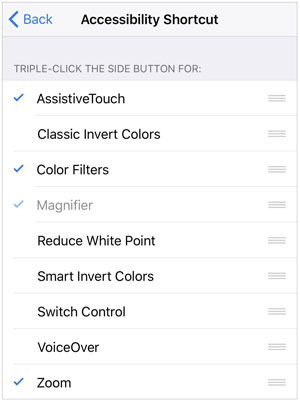
Вам может понадобиться: iPhone застрял в цикле загрузки? Как исправить загрузочный цикл на iPhone десятью способами?
Существуют и другие сценарии, в которых вы не сможете выполнить вышеуказанные исправления по той или иной причине. Например, если iPhone или iPad завис в журнале Apple , экран черный и по многим другим причинам. В этом случае вам не о чем беспокоиться, поскольку есть другие варианты, которые вы можете использовать, чтобы вернуть телефон в нормальное состояние. iOS System Recovery — это мощный инструмент, который поможет вам решить проблемы iOS 16 одним щелчком мыши.
С помощью этого программного обеспечения для восстановления системы вы также можете починить свое устройство iOS , если оно зависло в DFU или режиме восстановления. Использовать программное обеспечение для восстановления системы iOS легко для каждого, даже если вы не являетесь компьютерным экспертом. Кроме того, стандартный режим может решить вашу проблему, не стирая данные вашего iPhone.
Основные особенности этого программного обеспечения для восстановления iOS :
* Исправьте проблемы iOS 16 и другие ошибки iPhone, такие как серый экран iPhone и т. д.
* Эффективно ремонтируйте устройства iOS , такие как iPhone 14 Pro/14/13 Pro/13/12/11, iPad Air, iPad mini и другие.
* Полностью совместим с компьютерами Mac и Windows .
* Обеспечьте два режима восстановления: стандартный режим и расширенный режим.
Загрузите это программное обеспечение для восстановления iOS .
Ниже приведено простое руководство о том, как исправить ошибки iOS с помощью iOS System Recovery:
01 Загрузите и установите программное обеспечение на свой компьютер. После установки он запустится автоматически.
02 Подключите устройство iOS к компьютеру с помощью исправного USB-кабеля, выберите параметр «Восстановление системы iOS , а затем нажмите кнопку «Пуск» .

03 Когда вас попросят подтвердить информацию о вашем устройстве, выберите «Стандартный» или «Расширенный режим» и коснитесь значка «Восстановить» , чтобы начать процесс исправления. После этого подождите, пока процесс завершится, и ваши устройства вернутся в нормальное состояние.

В заключение, это некоторые проблемы, связанные с iOS 16, о которых вам следует знать, и их возможные решения. Если пойти более простым путем, вам на помощь придет программа iOS System Recovery, которая исправляет различные ошибки iOS 16 простым щелчком мыши. С помощью этой программы вы сможете сэкономить больше времени.
Похожие статьи:
9 способов исправить проблему с исчезновением закладок на iPhone (поддерживается iOS 16)
Как легко перенести данные с HTC на iPhone (7 эффективных способов)
Как ловко управлять iPhone с ПК с USB-кабелем или без него?
[Исправлено] Как извлечь фотографии из резервной копии iPhone?
Как сделать резервную копию приложений на iPhone? [3 решения]

 Восстановление iPhone
Восстановление iPhone
 Ошибки iOS 16: быстрое устранение проблем бета-версии iOS 16 с помощью простых исправлений
Ошибки iOS 16: быстрое устранение проблем бета-версии iOS 16 с помощью простых исправлений